升級到 Windows 版 iCloud 失敗錯誤 [修復]
![升級到 Windows 版 iCloud 失敗錯誤 [修復]](https://cdn.thewindowsclub.blog/wp-content/uploads/2023/04/upgrade-to-icloud-for-windows-failed-error-640x370.webp)
如果您在 Windows 計算機上的iCloud 遷移期間看到升級到 Windows 版 iCloud 失敗錯誤 101、8、7 等,那麼這篇文章將幫助您解決該問題。Windows 版 iCloud允許用戶訪問其 Windows PC 上的照片、視頻、日曆、文件和其他重要信息。
修復升級到 Windows 版 iCloud 失敗的錯誤
要在 Windows 計算機上的 iCloud 遷移期間修復升級到 iCloud for Windows 失敗錯誤 101、8、7 等,請遵循以下建議:
- 檢查互聯網連接
- 修復/重置 iCloud 應用程序
- 安裝最新版本的 C++ Redistributable
- 禁用防病毒和防火牆
- 重新安裝 iCloud
現在讓我們詳細看看這些。
1]檢查互聯網連接
首先,檢查您連接的互聯網連接是否穩定。這是因為緩慢且不穩定的互聯網連接可能是升級到 Windows 版 iCloud 失敗錯誤的原因。執行速度測試以檢查您的互聯網連接。但是,如果速度低於您選擇的計劃,請重新啟動路由器並聯繫您的服務提供商。
2]修復/重置iCloud App
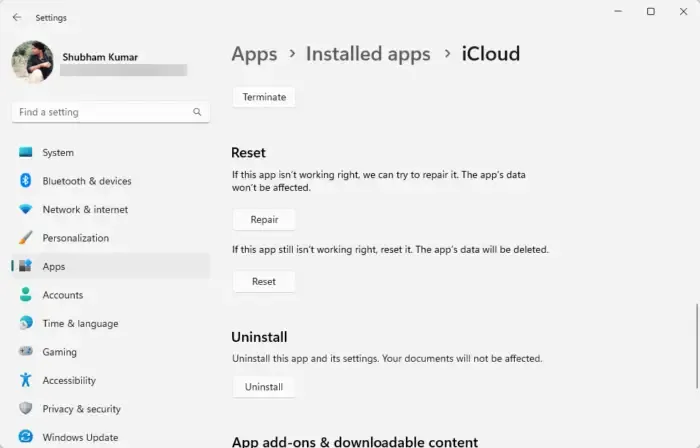
修復或重置 iCloud 應用程序將清除其所有保存的緩存數據。它將永久刪除您設備上應用程序的數據以及登錄詳細信息。就是這樣:
- 按Windows 鍵 + I打開設置。
- 導航到應用程序 > 已安裝的應用程序。
- 搜索iCloud,點擊它旁邊的三個點,然後選擇Advanced options。
- 向下滾動並單擊修復/重置。
3] 安裝最新版本的 C++ Redistributable
C++ Redistributable 是一組運行時庫文件,允許使用預先開發的代碼來安裝多個應用程序。如果它的包被刪除或損壞,這可能是升級到 Windows 版 iCloud 失敗的原因。在這種情況下,您將需要再次安裝所需的版本。以下是更新 Visual C++ Redistributable 的方法。
4]禁用防病毒和防火牆
接下來,禁用 Windows Defender 防火牆和系統上安裝的任何第三方防病毒軟件。這是因為安全應用程序有時會干擾應用程序及其進程。禁用 Windows Defender 防火牆和防病毒軟件並查看錯誤是否已修復。
5]重新安裝iCloud
如果這些建議都沒有幫助,請考慮重新安裝 Windows 版 iCloud 應用程序。眾所周知,這可以幫助大多數用戶修復錯誤。
我們希望這些建議對您有所幫助。
為什麼無法安裝 Windows 版 iCloud?
如果您在安裝 Windows 版 iCloud 時遇到問題,請檢查您的設備上是否打開了 Windows 媒體功能。如果您的設備沒有 Windows Media 功能,您將無法使用 Windows 版 iCloud。
我如何升級到 iCloud for Windows 14.1 失敗?
如果升級到 Windows 版 iCloud 失敗,請檢查您的系統是否滿足最低要求。此外,更新 C++ Redistributable 運行時文件並禁用 Windows Defender 防火牆。



發佈留言